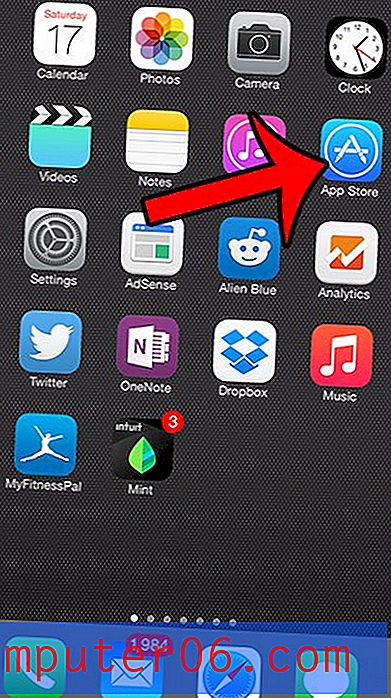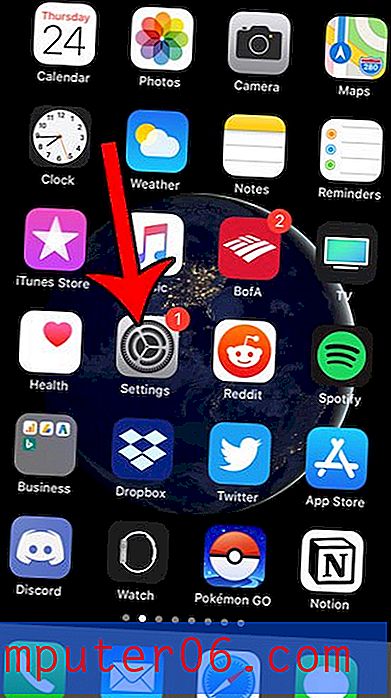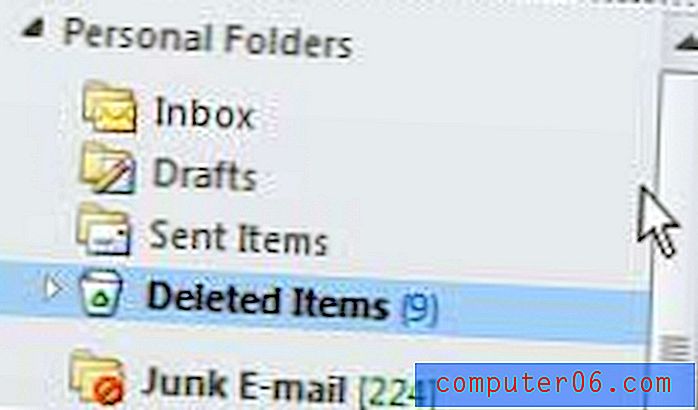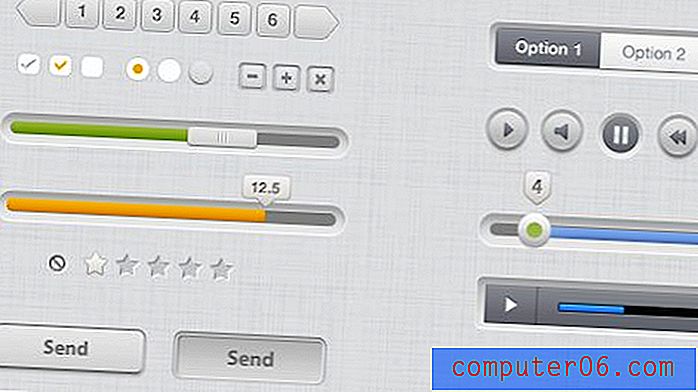Come modificare i server dei nomi per il nome del dominio Hostgator
Questo è il terzo di una serie in quattro parti sulla costruzione del tuo blog o sito Web utilizzando Hostgator e WordPress. Ciascuna delle quattro parti della serie è collegata di seguito, quindi puoi saltare a quella più pertinente per le tue attuali esigenze.
- Parte 1 - Ottenere un nome di dominio
- Parte 2 - Impostazione di un account di hosting
- Parte 3 - Modifica dei server dei nomi (questo articolo)
- Parte 4 - Installazione di WordPress
Dopo aver registrato il tuo nome di dominio e impostato il tuo account di hosting con Hostgator, avrai a disposizione due dei più grandi pezzi del puzzle. Ora devi collegarli insieme. Ciò si ottiene modificando i server dei nomi.
Fortunatamente Hostgator ti ha inviato un'e-mail dopo aver creato il tuo account di hosting e quell'e-mail include i server dei nomi che dovrai usare per configurare questa parte del processo.
Come modificare i server dei nomi per un nome di dominio ospitato con Hostgator
Passaggio 1: Apri l'e-mail che hai ricevuto da Hostgator e cerca i valori del 1o server dei nomi e 2o server dei nomi .

Passaggio 2: vai al portale clienti di Hostgator all'indirizzo https://portal.hostgator.com/login, quindi inserisci l'indirizzo e-mail e la password di Hostgator e fai clic sul pulsante Accedi .

Passaggio 3: fare clic sulla scheda Domini nella parte superiore della finestra.
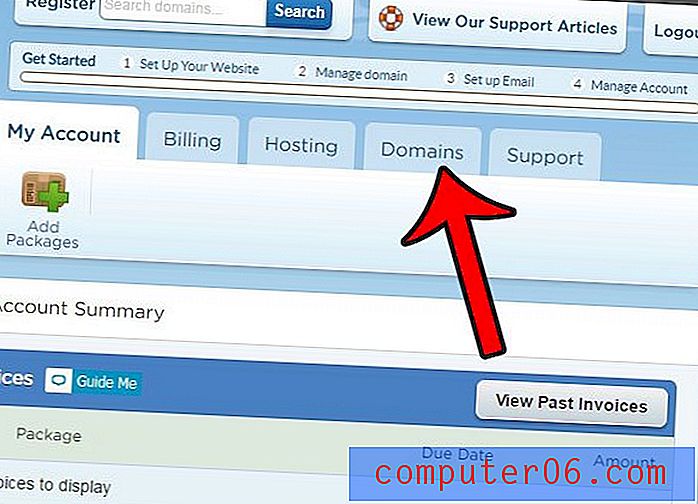
Passaggio 4: fare clic sul nome del dominio, quindi fare clic sul collegamento Modifica in Server dei nomi .
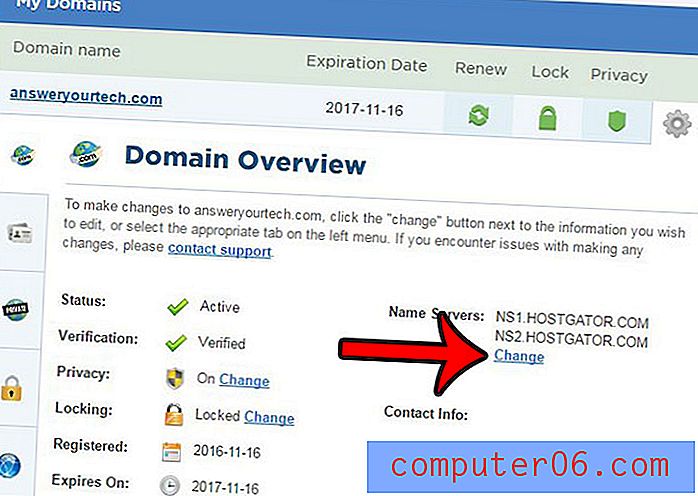
Passaggio 5: inserisci i server dei nomi dall'email di Hostgator nei rispettivi campi, quindi fai clic sul pulsante Salva server dei nomi .
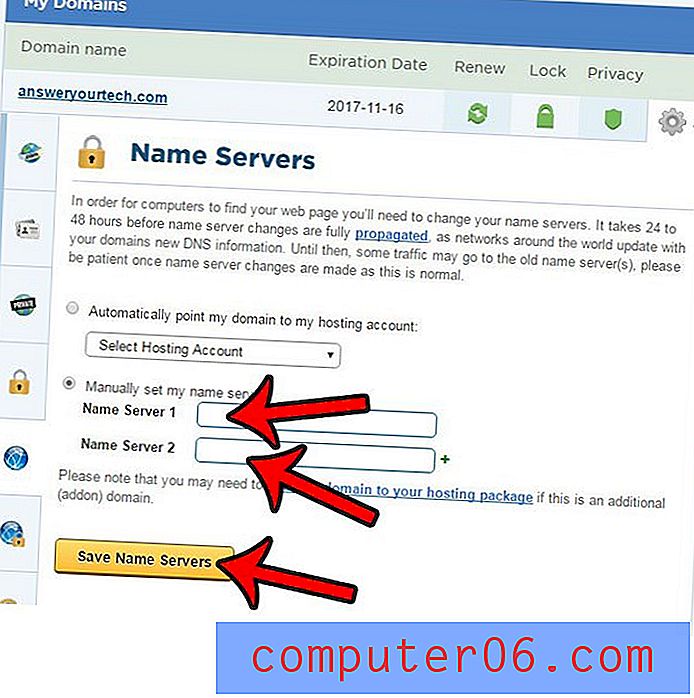
La propagazione delle impostazioni DNS potrebbe richiedere del tempo, pertanto potresti non essere in grado di accedere immediatamente al tuo sito Web. Il tempo di propagazione del DNS può variare, quindi controlla periodicamente fino a quando non sarai in grado di accedere al tuo sito.
Una volta che le informazioni DNS si sono propagate, sei pronto per installare WordPress e iniziare ad aggiungere contenuti al tuo sito. Fai clic qui per informazioni su come installare WordPress su un account di hosting Hostgator.